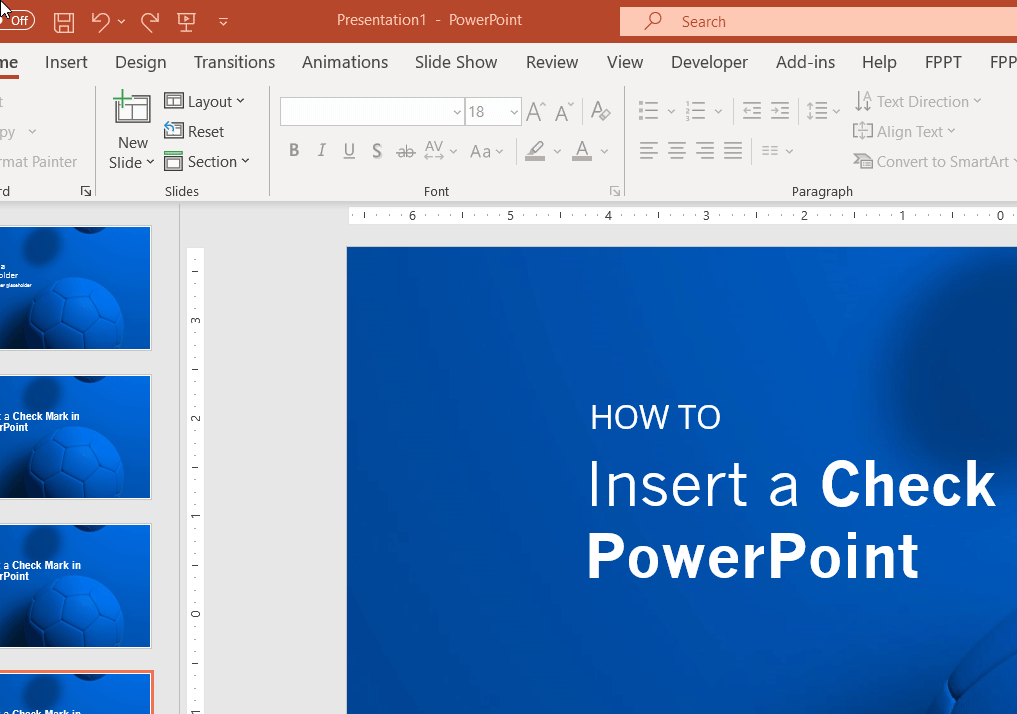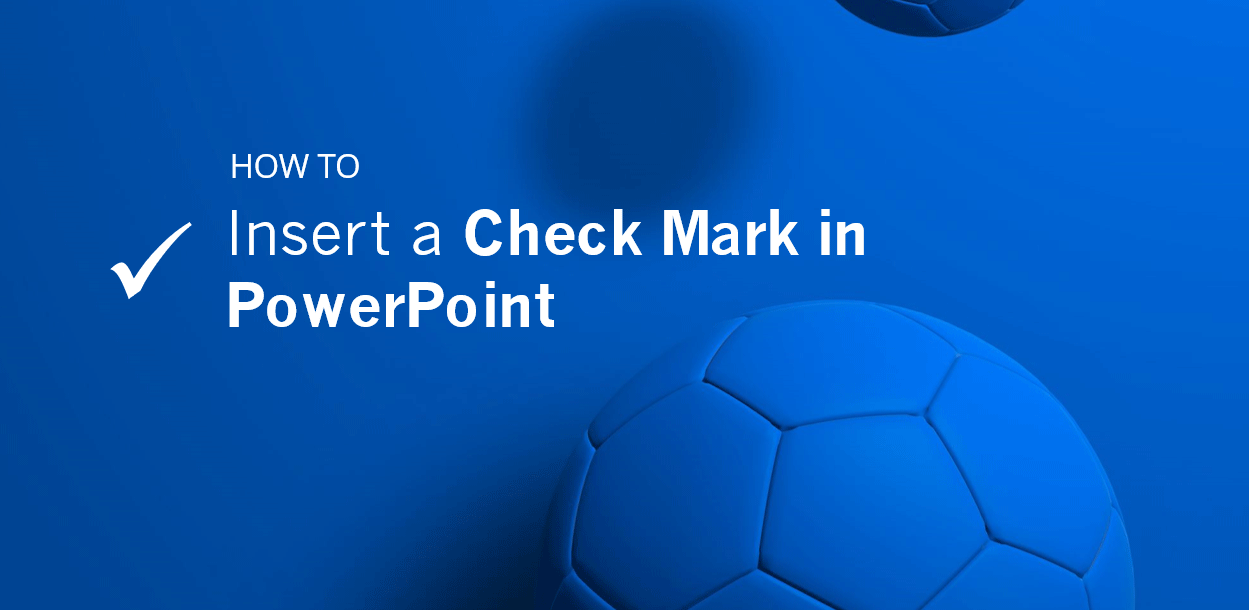
Häkchen sind nicht nur in Präsentationen, sondern auch in Berichten sehr beliebt. Ein Häkchen kann verwendet werden, um den Abschluss eines Projekts oder einer Aufgabe zu kennzeichnen. Es kann auch als Bestätigung der Teilnahme an einer Veranstaltung oder Besprechung verwendet werden.
Das Einfügen eines Häkchens in PowerPoint ist mit der Symbolfunktion sehr einfach. Hier wird gezeigt, wie man ein einfaches Häkchen in eine Präsentationsfolie einfügt. Diese Technik kann auch in anderen Dokumenten wie Word verwendet werden.
Ein Häkchen in PowerPoint in zwei Schritten einfügen
Zunächst müssen Sie die Präsentation öffnen, in die Sie das Häkchen einfügen möchten.
Beginnen Sie mit dem Hinzufügen einer neuen Textform, oder wenn Sie bereits einen Text haben und das Häkchen an den vorhandenen Textplatzhalter anhängen möchten, wählen Sie ihn aus und setzen Sie den Cursor hinein.
Gehen Sie dann zur Registerkarte „Einfügen“ und suchen Sie nach dem Symbol-Symbol (auf der rechten Seite der Multifunktionsleiste). Klicken Sie darauf, um das Dialogfeld Symbol zu öffnen.
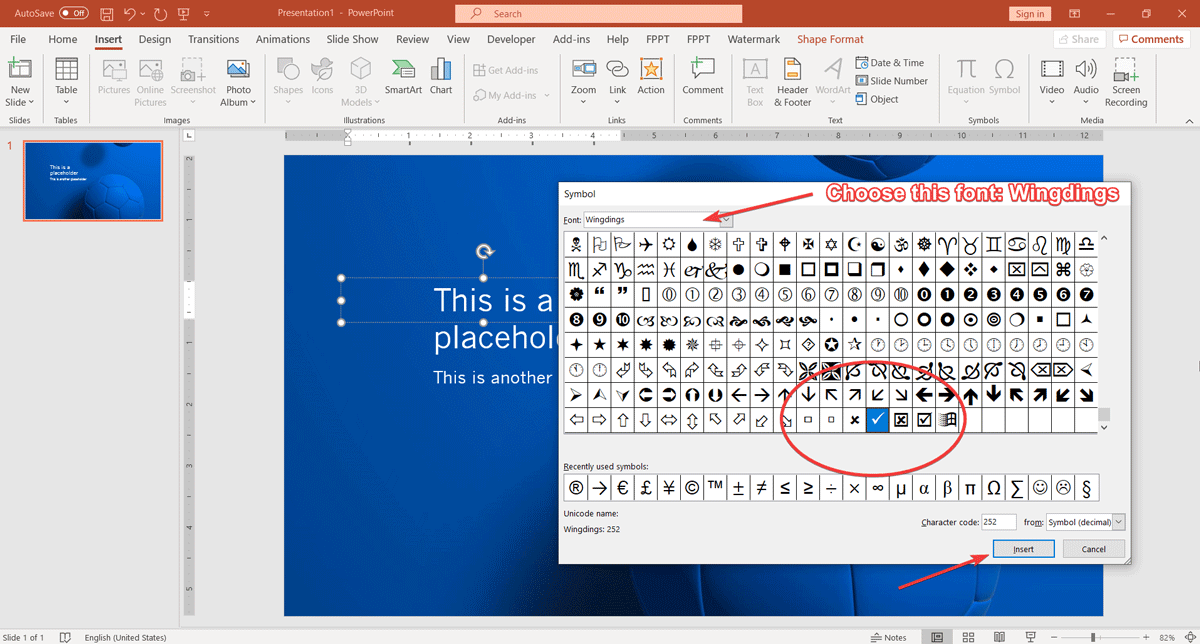
Wählen Sie hier die Schriftart Wingdings, um alle in dieser Schriftart verfügbaren Symbole und Zeichen anzuzeigen. Wir werden hier ein Häkchen aus der Wingdings-Schriftart verwenden.
Suchen Sie nach dem Häkchen, fast am Ende der Zeichentabelle, und klicken Sie dann auf Einfügen.
So sieht das Endergebnis aus:
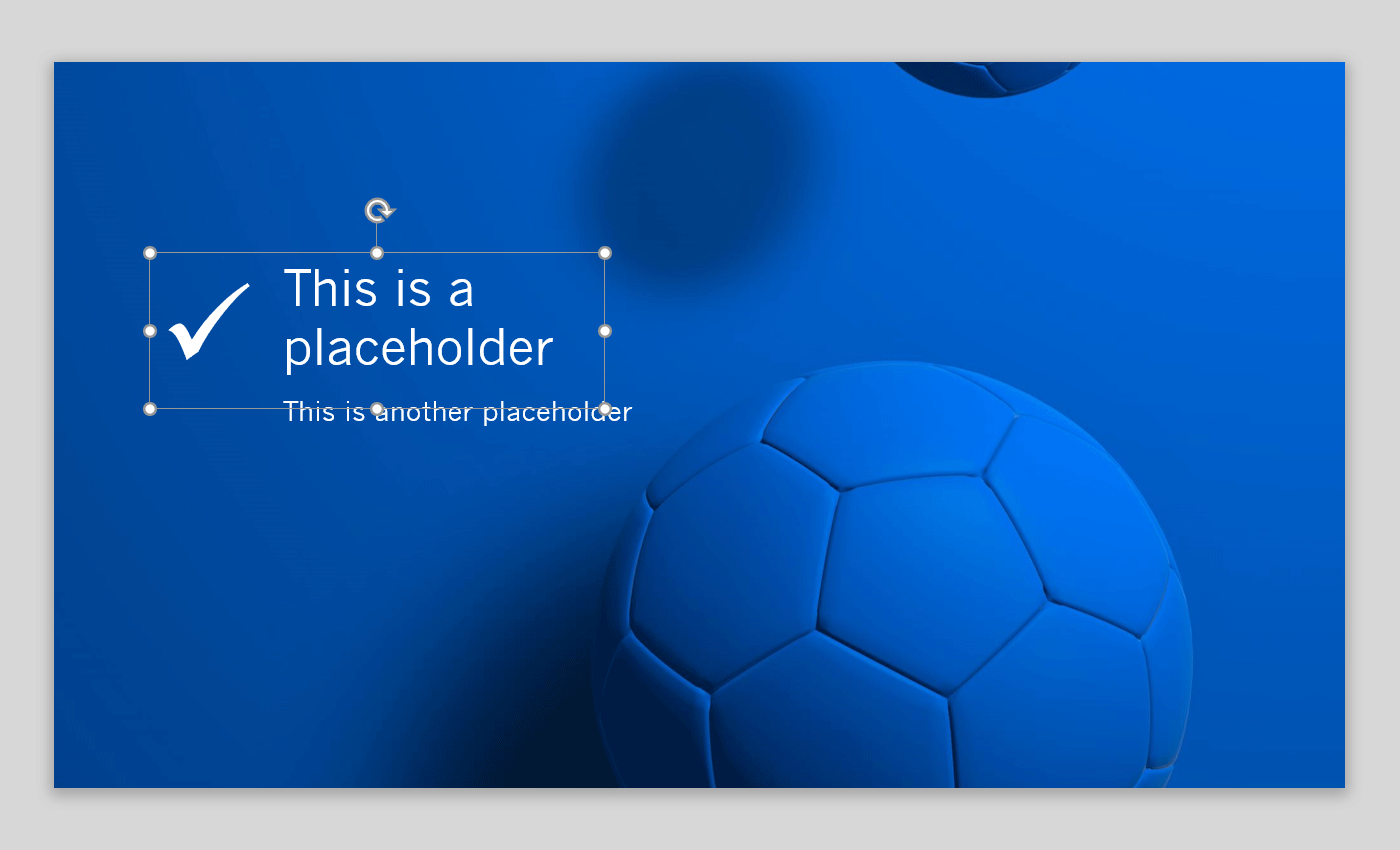
Mit dieser Technik können Sie ganz einfach Häkchen in Ihre Präsentationen einfügen.
Es gibt noch viele andere Möglichkeiten, wenn Sie z. B. ein Fan von Emojis sind, können Sie online nach Emojis suchen und diese dann kopieren und einfügen. Für Ihre Bequemlichkeit, können Sie dieses Zeichen kopieren -> ??
Und dann fügen Sie es in einer Ihrer Präsentationen.